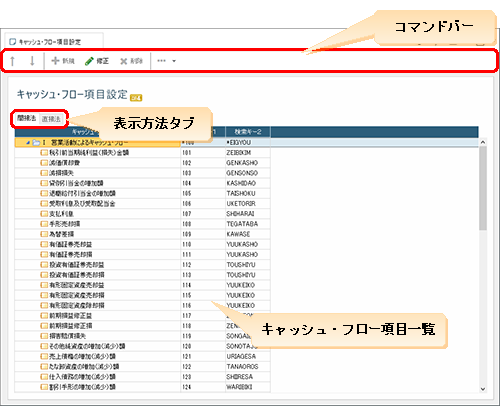
[キャッシュ・フロー項目設定]ウィンドウを表示するには、ナビゲーションバーの分類[メニュー]から、[決算・申告]→[キャッシュ・フロー計算書]→[キャッシュ・フロー項目設定]をクリックします。
●[キャッシュ・フロー項目設定]ウィンドウ
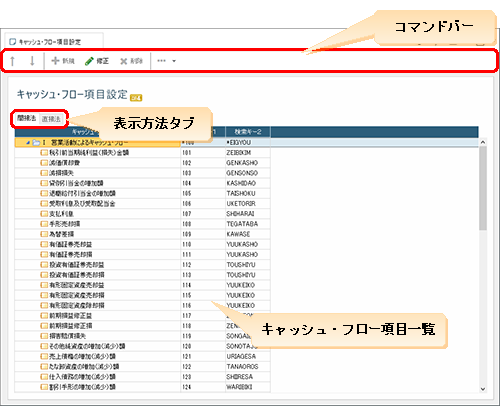
●コマンドバー
|
ボタン |
概要 |
|||||||||||||||
|
[↑](上へ移動) |
クリックすると、選択している項目の順番を、上の項目と入れ替えます。 |
|||||||||||||||
|
[↓](下へ移動) |
クリックすると、選択している項目の順番を、下の項目と入れ替えます。 |
|||||||||||||||
|
[新規] |
クリックすると、[キャッシュ・フロー項目新規作成]ダイアログが表示され、キャッシュ・フロー項目を新しく作成できます。 |
|||||||||||||||
|
[修正] |
クリックすると、[キャッシュ・フロー項目修正]ダイアログが表示され、キャッシュ・フロー項目や区分の名称を修正できます。 |
|||||||||||||||
|
[削除] |
クリックすると、選択しているキャッシュ・フロー項目を削除できます。 |
|||||||||||||||
|
|
クリックすると、次のボタンが表示されます。
|
●キャッシュ・フロー項目一覧
|
項目 |
概要 |
|
[キャッシュ・フロー項目] |
キャッシュ・フロー計算書に記載する項目です。
項目名先頭の 項目名先頭の いずれも最大で20文字まで指定できます。 |
|
[検索キー1] [検索キー2] |
キャッシュ・フロー項目に対応する検索キーを示します。検索キーは8文字までの半角文字を指定できます。検索キー先頭の「*」は各項目が属する区分を示します。 |